Aug 14, 2025 • Categoría: Soluciones para Windows • Soluciones probadas
Windows es un potente sistema operativo para computadora equipado con una variedad de características ilimitadas. Es un sistema operativo moderno con más del 82 por ciento de la cuota de mercado en todo el mundo. Pero aún así, hay algunos problemas serios disponibles en el sistema operativo Windows. El error de pantalla azul es uno de los errores más comunes que ocurren en Windows. Este error también se conoce como pantalla azul de la muerte que es común en casi todas las versiones de Windows desde Windows XP a Windows 10. ¿También estás deprimido con el error de pantalla azul bad pool caller 0x00000c2 y deseas saber más al respecto? Aquí, en este artículo, hemos compilado las mejores formas de solucionar problemas como la pantalla azul bad pool caller 0x00000c2.
Parte 1: ¿Qué es la pantalla azul bad pool caller 0x00000c2?
La pantalla azul bad pool caller 0x00000c2 es un error de Windows que se produce debido a entradas de registro no válidas y configuraciones del sistema configuradas incorrectamente. El error bsod bad_pool_caller 0x00000c2 es un error idéntico que también se conoce por su código de error de comprobación de bug 0x00000c2. Este error ocurre principalmente cuando el software solicita al sistema recursos que no están disponibles. Hay muchos síntomas de la pantalla azul bad pool caller 0x00000c2, como que la computadora funciona lentamente, se congela, la computadora se apaga sin previo aviso y muchos otros. A continuación, hemos discutido algunas causas que conducen a un error, como el de pantalla azul bad pool caller 0x00000c2.
Parte 2: Causa de la pantalla azul bad pool caller 0x00000c2
1. Controlador de dispositivo corrupto: El controlador de dispositivo es un conjunto de códigos o instrucciones que permite que el sistema interactúe directamente con el hardware. El controlador de dispositivo de hardware desempeña un papel integral en el buen funcionamiento de un dispositivo de hardware con el software simultáneamente. Si te enfrentas a un error de pantalla azul de Windows, el error bad_pool_caller puede estar ocurriendo debido al controlador de dispositivo corrupto. Un controlador de dispositivo corrupto provoca muchos problemas graves en la computadora con Windows. Puedes identificar el controlador de dispositivo que conduce a dicho problema e intentar reparar ese controlador.
2. Error BAD_POOL_CALLER STOP debido a corrupción de RAM: La RAM defectuosa también podría causar el problema de error de pantalla azul Bad Pool Caller. Mientras que la Memoria de Solo Lectura solo es responsable de la operación de lectura y escritura. Si se produce algún error, también tiene un impacto negativo en tu sistema y se produce un problema de Bad pool caller. Para evitar tal problema, puedes reemplazar tu RAM por otras que funcionen.

3. Infección por malware: El malware es un programa inseguro que causa daños tanto al hardware del sistema como al software. A veces, estos tipos de programas infectan los datos de tu computadora, incluidos los archivos del sistema y los datos que se colocan en la partición del disco duro. El proceso de infección tendrá lugar en el fondo de la computadora sin conocimiento del usuario. La pantalla azul bad pool caller 0x00000c2 podría avisar cuando el malware infecta los archivos del sistema que son necesarios para el buen funcionamiento del sistema. Puedes probar una herramienta de desinfección confiable que pueda eliminar el virus y el malware inmediatamente de tu computadora para mantenerte alejado de tal problema.
4. Corrupción de archivos debido al cambio de software: Según el soporte técnico de Microsoft, esta es una de las razones más comunes detrás de la pantalla azul de la muerte. La instalación o desinstalación incorrecta de software podría dañar la configuración del sistema lo que provoca la pantalla azul stop 0x000000c2. Si instalaste recientemente algún software nuevo en tu computadora, intenta desinstalar ese software y eliminar archivos corruptos. Tal vez el software tiene un código de configuración incompatible.
5. Entradas de registro no válidas: El registro en el sistema operativo Windows es la matriz de configuraciones del sistema que contiene valores de cada software y hardware conectado a la computadora. Las claves o valores válidos son necesarios para el Registro de Windows para obtener un rendimiento óptimo de tu computadora con Windows. Una entrada de registro no válida podría dañar tu Windows en un par de segundos. ¿Frustrado con la pantalla azul bad pool caller 0x00000c2? Hay muchas posibilidades de que ocurra este error debido a entradas de registro no válidas. Puedes intentar identificar la entrada no válida con una herramienta de terceros.
6. El apagado repentino de la computadora: Un apagado inadecuado también puede contribuir a mostrar el error de la pantalla azul bad pool caller 0x00000c2. Los expertos siempre recomiendan que apagues la computadora correctamente porque hay cientos de procesos activos en el fondo de la computadora. Si apagas directamente la computadora desde el enchufe, la computadora no podrá guardar los cambios que se hicieron mientras estaba en uso. Esto también dará lugar a problemas como una partición de disco corrupta y muchas otras.
Parte 3: ¿Cómo arreglar la pantalla azul bad pool caller 0x00000c2?
1. ¿Cómo arreglar la pantalla azul bad pool caller 0x00000c2 debido a cambios recientes y desconexión de los dispositivos USB?
Puedes deshacer todas las cosas recientes que has realizado en la computadora antes de enfrentar el problema de la pantalla azul bad pool caller 0x00000c2 porque puede ser que la razón detrás de este problema sean las tareas realizadas recientemente. Puedes desconectar todos los dispositivos de hardware como RAM, una fuente de alimentación a la que le realizaste cambios recientemente.
En caso de que lo anterior no funcione para ti, puedes intentar desconectar todos los dispositivos USB que están conectados a la computadora. Después de eso, realiza un reinicio para aplicar los cambios que has realizado recientemente para la corrección de bad_pool_caller de Windows XP.

2. ¿Cómo arreglar la pantalla azul bad pool caller 0x00000c2 debido a los archivos del sistema corruptos?
Los archivos del sistema no válidos o corruptos pueden ser la razón del mal funcionamiento del software y el hardware. El símbolo del sistema en Windows es una línea de comando que nos permite ofrecer un comando de escaneo del sistema para reparar archivos corruptos del sistema de una sola vez.
¿Cómo reparar archivos del sistema perdidos o corruptoss usando el símbolo del sistema?
Paso 1 Inicialmente, debes presionar "Windows" y "R".
Paso 2 Ejecutar debe aparecer, debes escribir cmd en el campo de texto y presionar el botón "Enter".
Paso 3 Aparecerá la ventana del símbolo del sistema , ingresa "sfc/scannow" sin comillas y presiona el botón Enter.
Comenzará a escanear el sistema y tomará un tiempo reparar los archivos corruptos del sistema dependiendo del tamaño de los datos.
3. ¿Cómo arreglar la pantalla azul bad pool caller 0x00000c2 debido a un error del sistema?
Si eres un usuario de Windows 8 y te enfrentas a la pantalla azul bad pool caller 0x00000c2, no te preocupes. Es muy fácil corregir el error de bad pool caller en Windows 8 y 8.1. A continuación se detallan los pasos sobre cómo reparar el error de bad pool caller en una PC con Windows 8.
Paso 1 Primero, presiona la tecla "Windows" + "I" para abrir la barra lateral.
Paso 2 Haz clic en "Cambiar la configuración del sistema" de la lista en la barra lateral.
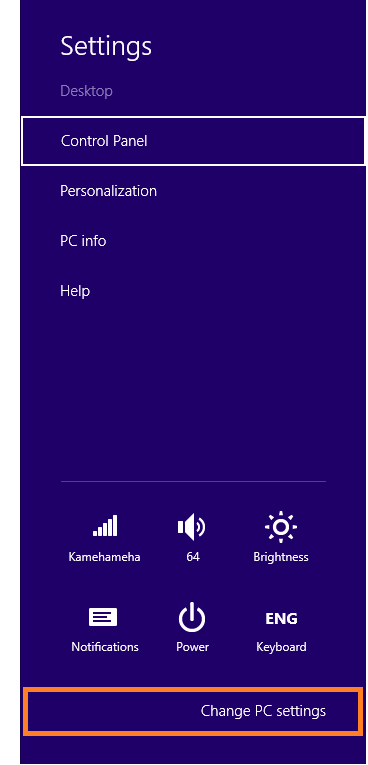
Paso 3 Ahora, debes hacer clic en "Actualización y recuperación".
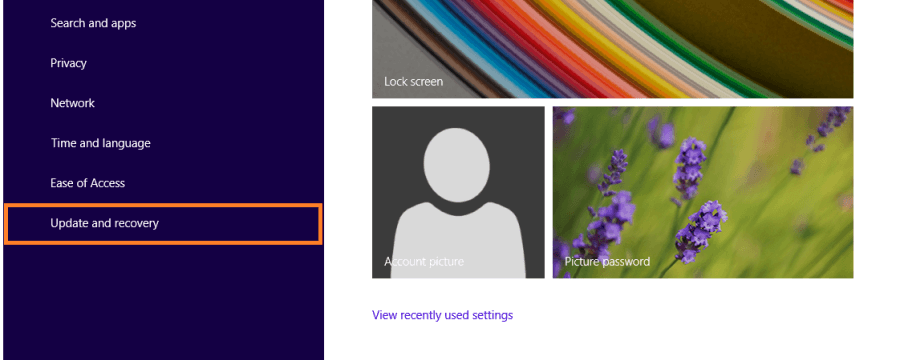
Paso 4 Después de eso, ve a "Recuperación" en el lado izquierdo de la pantalla.
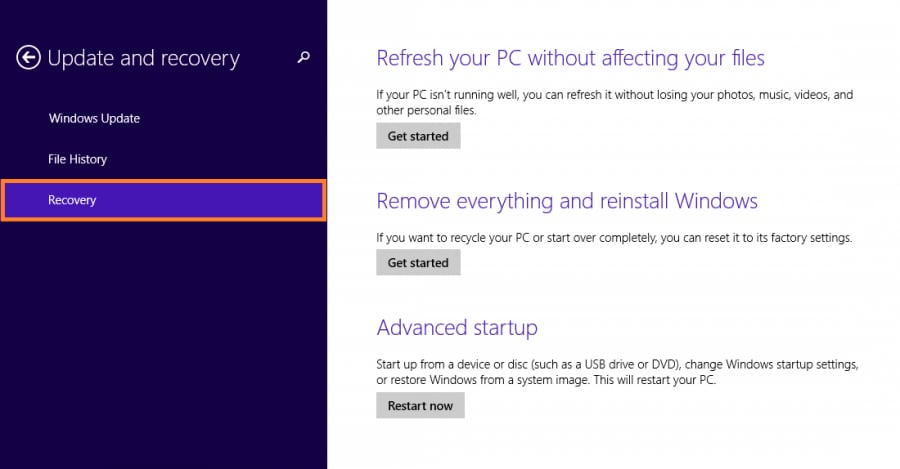
Paso 5 Aquí, verás tres métodos. Simplemente haz clic en el botón "Comenzar" debajo de "Actualizar su PC sin afectar sus archivos".
4. ¿Cómo arreglar la pantalla azul bad pool caller 0x00000c2 debido a software antivirus?
Como discutimos en la parte anterior, el malware es un programa muy dañino que se propaga como un incendio forestal en la computadora. Infecta los archivos y datos del sistema en el disco duro con una velocidad rápida. Estos programas interfieren con la configuración del sistema, lo que da problemas. Puedes instalar un antivirus confiable en tu computadora para eliminar tales amenazas dañinas y mantener tu computadora limpia y fresca. El programa antivirus elimina esas amenazas dañinas de tu computadora y la hace saludable.
5. ¿Cómo arreglar la pantalla azul bad pool caller 0x00000c2 debido a un controlador de hardware desactualizado?
Un controlador de dispositivo desactualizado o incompatible también contribuye al error de pantalla azul bad_pool_caller 0x000000c2. Si deseas actualizar los controladores de dispositivo, lee los pasos a continuación.
Paso 1 En el primer paso, debes hacer clic en "Inicio" - escribe "administrador de dispositivos" y presiona el botón "Enter".
Paso 2 Debes hacer clic con el botón derecho en el dispositivo en el que deseas actualizar los controladores.
Paso 3 Elige "Actualizar Software de Controlador".
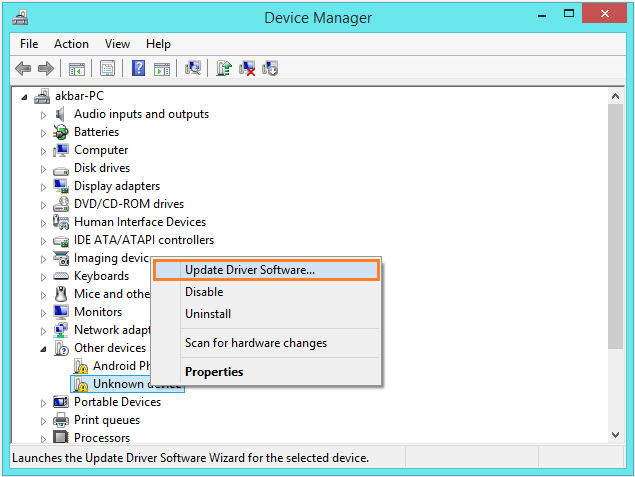
Paso 4 Aparecerá la ventana Actualizar Software de Controlador, haz clic en la opción "Buscar automáticamente software de controlador actualizado" para instalar la actualización automáticamente.
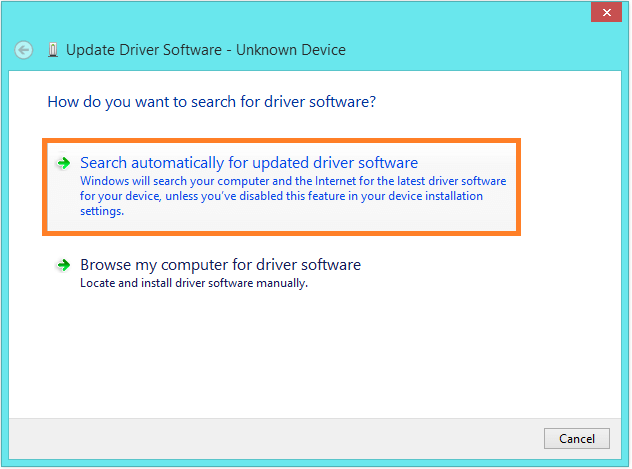
Paso 5 Debes esperar un par de segundos para que se descarguen los controladores.
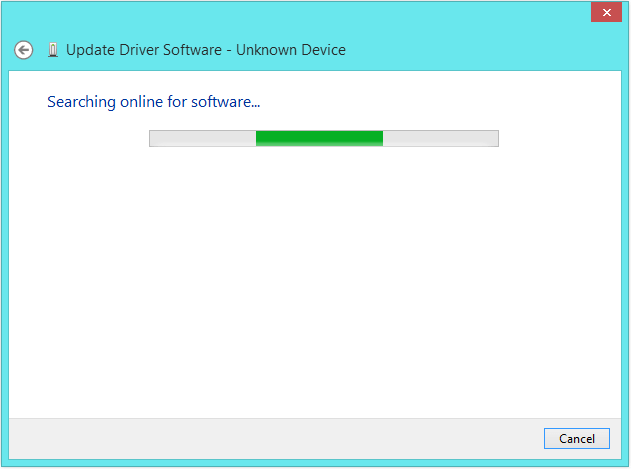
6. ¿Cómo arreglar la pantalla azul bad pool caller 0x00000c2 debido a un problema de RAM?
¿Todavía enfrentas bad_pool_caller 0x000000c2 después de realizar todos los métodos anteriores para solucionarlo? Finalmente, puedes probar si tu RAM está funcionando o no. Hay varios tipos de herramientas disponibles para verificar si la RAM funciona o no. Una de las herramientas más efectivas es la herramienta de diagnóstico de memoria de Windows.
Cómo probar la RAM con la herramienta de diagnóstico de memoria de Windows?
Paso 1 En primer lugar, debes mantener presionada la tecla "Windows" más la tecla "R" al mismo tiempo para abrir Ejecutar.
Paso 2 Ahora, debes ingresar "Mdsched" y presionar el botón "Enter".
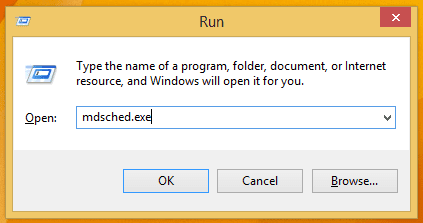
Paso 3 Luego, la ventana de la herramienta de diagnóstico de memoria de Windows aparecerá con dos opciones.
Paso 4 Uno tiene que hacer clic en "Reiniciar ahora" y verificar si hay problemas (Recomendado).
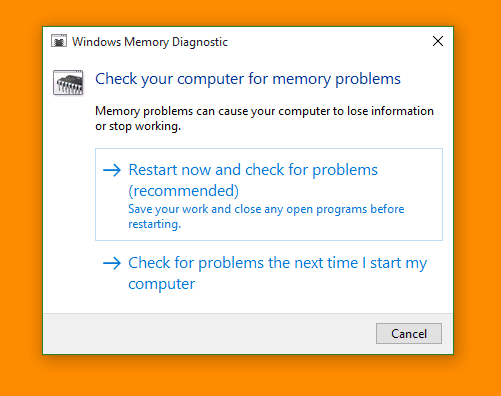
Paso 5 Tu computadora se reiniciará automáticamente y te redirigirá al proceso de diagnóstico de memoria de Windows.
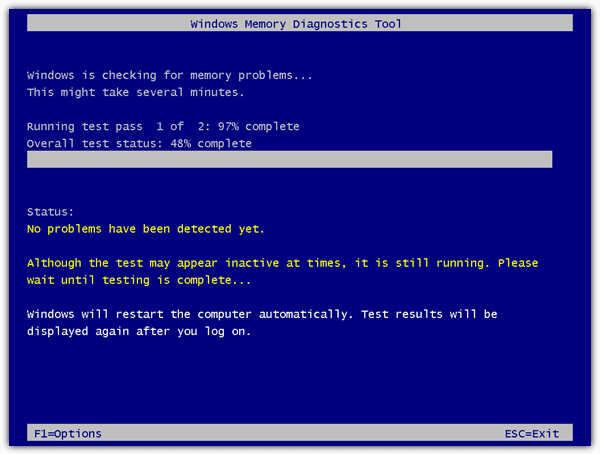
Video tutorial sobre cómo arreglar el error de pantalla azul de la muerte en Windows
Parte 4: Si perdiste datos después de la pantalla azul bad pool caller 0x00000c2, ¿cómo recuperar los datos?
El error de pantalla azul bad pool caller 0x00000c2 puede evitar que el sistema se inicie normalmente. En el caso de que intentas realizar operaciones como utilizar la restauración de sistemas o la reinstalación de Windows Para resolver el problema, existe la posibilidad de eliminación de datos. Entonces, lo primero que viene a la mente de todos cuando se encuentran con la pantalla azul de la muerte es cómo recuperar datos de la computadora de manera segura y efectiva. Aquí, tenemos una solución a tu problema. Puedes probar la herramienta de recuperación de datos todo en uno: Recoverit de Wondershare.
Recoverit es una herramienta altamente sofisticada y avanzada que puede recuperar datos de cualquier escenario, incluidos datos accidentalmente corruptos o eliminados intencionalmente. Esta herramienta tiene la capacidad de recuperar cualquier tipo de datos inaccesibles desde diferentes dispositivos de almacenamiento. Si estás buscando dicha herramienta, puedes descargar esta herramienta desde el portal oficial de Wondershare a precios amigables con el bolsillo, es decir, se adapta a todos los bolsillos.

Tu software de recuperación de archivos por error de pantalla azul seguro y confiable
- Recupera archivos perdidos o eliminados, fotos, audio, música, correos electrónicos de cualquier dispositivo de almacenamiento de manera efectiva, segura y completa.
- Admite la recuperación de datos de la papelera de reciclaje, disco duro, tarjeta de memoria, unidad flash, cámara digital y videocámaras.
- Admite la recuperación de datos por eliminación repentina, formateo, corrupción del disco duro, ataque de virus, bloqueo del sistema en diferentes situaciones.
Paso 1 En primer lugar, debes descargar Recoverit e instalarlo en la PC en funcionamiento.
Paso 2 Abre Recoverit y haz clic en el modo "Recuperación de datos de bloqueo del sistema".
Paso 3 Debes crear una unidad USB de arranque o una unidad de CD/DVD para rescatar los datos de la computadora que falla.
Paso 4 Después de eso, debes hacer clic en el botón Inicio para iniciar el procedimiento de creación de una unidad o disco de arranque.
Paso 5 Ahora, debes seleccionar el modo para crear una unidad de arranque y presionar el botón "Crear".
Paso 6 Luego, haz clic en el botón "Formatear ahora" para dejar la unidad vacía..
Paso 7 Una vez que el proceso de hacer un medio de arranque se completó con éxito, debes conectar la unidad USB o insertar el CD/DVD en la computadora bloqueada.
Paso 8 Debes cambiar la configuración en BIOS para iniciar desde una unidad USB o CD/DVD.
Paso 9 Simplemente, reinicia tu computadora y comienza el proceso de recuperación

La pérdida de datos es uno de los problemas más comunes debido a la pantalla azul bad pool caller 0x00000c2. Recoverit de Wondershare es una gran herramienta que puede recuperar datos inaccesibles incluso si tu computadora no se inicia. En este artículo, también hemos compilado las mejores formas de recuperar datos perdidos debido al error de pantalla azul bad pool caller 0x00000c2.
Soluciones para Windows
- Recuperación de datos
- 1.Recuperar unidad cifrada BitLocker
- 2.Recuperar Gratis Archivos para Windows
- 3.Recuperar Carpetas Eliminadas en Windows
- 4.Recuperar unidad cifrada BitLocker
- Problemas del sistema
- 1.Tecla de mayúsculas no funciona
- 2.CD-ROM o disco no funciona
- 3.Archivos DLL faltantes en Windows
- 4.Pantalla negra después de iniciar sesión
- Consejos para Windows
- 1.Cómo ejecutar Comando Scandisk
- 2.¿Qué es Windows PE?
- 3.¿Cómo montar Ext4 en Windows?
- 4.¿Cómo Formatear la Unidad C?
- Error del equipo de PC




Alfonso Cervera
staff Editor